Gitlab es la plataforma de alojamiento de código como Github y Bitbucket. Estas tres son las soluciones más populares para alojar sus propios repositorios de Git. Tienen varias características que permiten a las personas y a los equipos compartir código de forma remota con otros. Gitlab es una herramienta de alojamiento web de código abierto. Tiene una interfaz web amigable que es simple e intuitiva para casi todos los usuarios si desea construir su servidor para el alojamiento de código para que pueda compartir y alojar el código e instalar y configurar su servidor.
En este artículo, le mostraremos cómo instalar y configurar el servidor GitLab en Ubuntu 20.04 Sistema LTS usando la línea de comando.
Puedes instalar gitlab usando los siguientes dos métodos diferentes:
Método 1: instalación de Gitlab mediante un script simple
Antes de comenzar el proceso de instalación, debe asegurarse de que todos los paquetes del sistema estén actualizados. Para hacer eso, necesita abrir la aplicación de terminal. Por lo tanto, acceda a la terminal haciendo clic en Actividades y escriba terminal en el lanzador de aplicaciones. O también puede acceder a la ventana del terminal usando las teclas de método abreviado Ctrl + Alt + t. Emita el siguiente comando:
actualización de $ sudo apt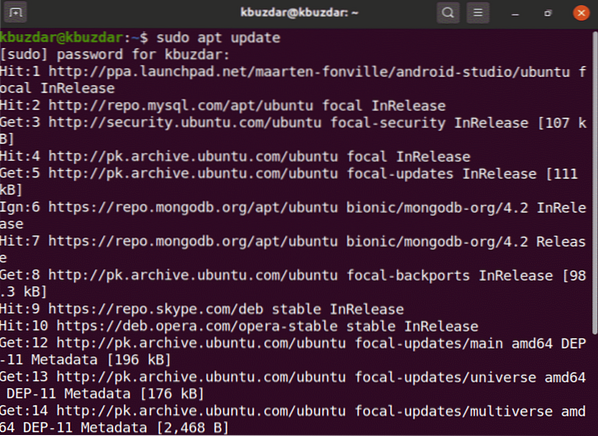
Ahora, usando el siguiente comando, instalará las dependencias del paquete gitlab.
$ sudo apt-get install -y curl openssh-server ca -ificates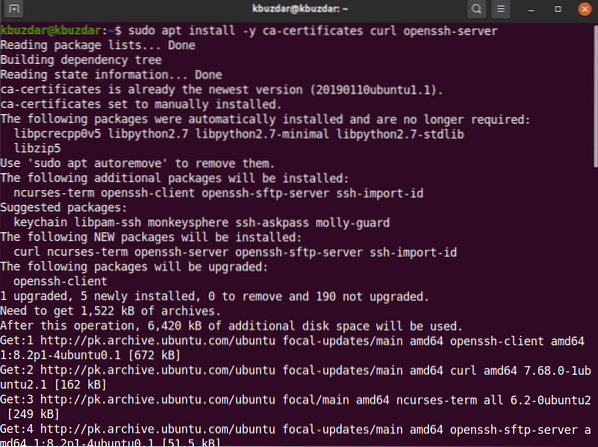
La mayoría de los desarrolladores prefieren agregar un repositorio de gitlab usando el script simple. Una vez que instale las dependencias de requisitos previos, ahora, para su comodidad, agregue el repositorio de gitlab para ejecutar el script mencionado a continuación en el sistema y descargue el gitlab con el siguiente comando:
$ curl https: // paquetes.gitlab.com / install / repositories / gitlab / gitlab-ce / script.debutante.sh| sudo bash
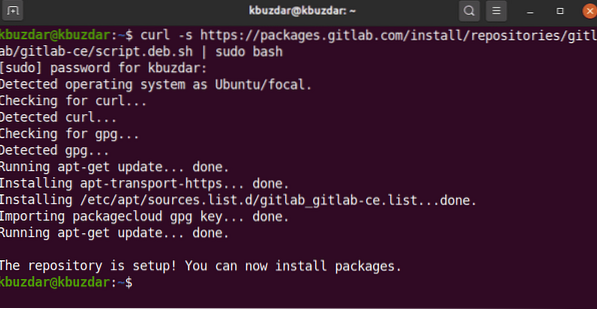
Después de ejecutar correctamente el script, puede instalar el paquete gitlab-ce en Ubuntu 20.04 usando el siguiente comando:
$ sudo apt-get install gitlab-ceMétodo 2: instale Gitlab para descargar de Internet
En caso de cualquier problema con el servidor o problema de soporte oficial de lanzamiento de Ubuntu relacionado con el paquete gitlab, puede descargar el paquete gitlab desde otro servidor de red. Puede descargar el paquete de gitlab desde esta URL dada https: // paquetes.gitlab.com / gitlab / gitlab-ce. Cuando descargue completamente el paquete, cópielo o muévalo a su servidor y luego instale el gitlab usando los siguientes comandos:
$ cd descargasEjecute el siguiente comando wget para descargar el paquete gitlab:
$ wget --content-disposition https: // paquetes.gitlab.com / gitlab / gitlab-ce / packages / ubuntu /biónico / gitlab-ce_13.2.1-ce.0_amd64.deb / descargar.debutante
La siguiente salida se mostrará en su sistema y llevará tiempo descargar el paquete gitlab.
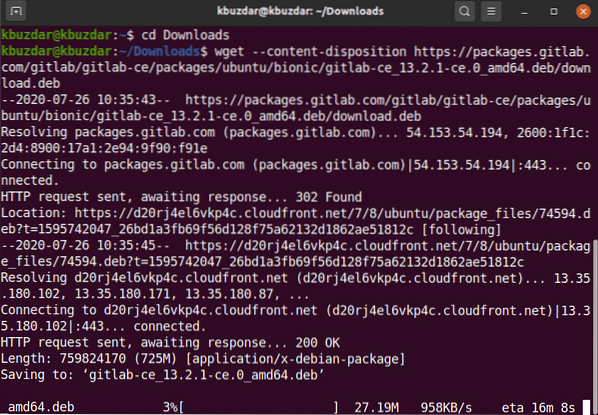
Una vez que se complete la descarga, enumere los archivos usando el comando ls.
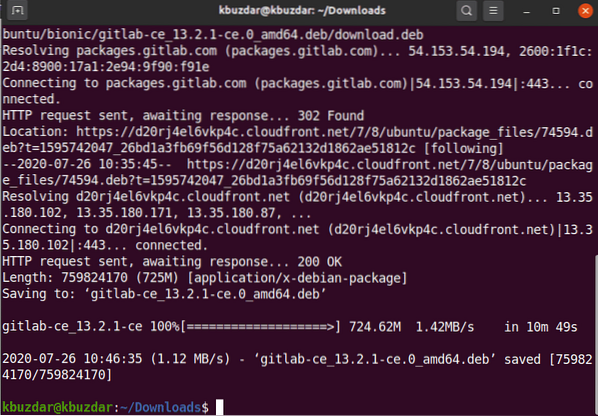
Ahora, instalará el descargado (.deb) paquete en Ubuntu 20.04 usando el siguiente comando:
$ sudo dpkg -i gitlab-ce_13.2.1-ce.0_amd64.debutante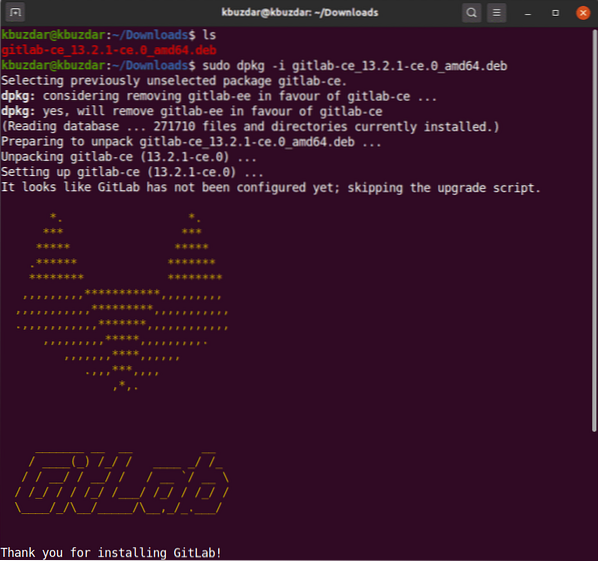
En un momento, verá el siguiente resultado en la ventana de su terminal.
Una vez que instaló el paquete gitlab, puede ejecutar la utilidad de configuración requerida. Este archivo proporciona configuraciones automáticas y puede modificarlo según sus necesidades. Ejecute la siguiente edición del archivo de configuración de gitlab.
$ sudo vim / etc / gitlab / gitlab.rbAhora, edite el archivo de configuración para cambiar el nombre de host usando la variable external_url para que pueda acceder a ellos desde otra máquina remota usando el nombre de host especificado y otros parámetros:
Ejecute el siguiente comando para reconfigurar los servicios de gitlab:
$ sudo gitlab-ctl reconfigurar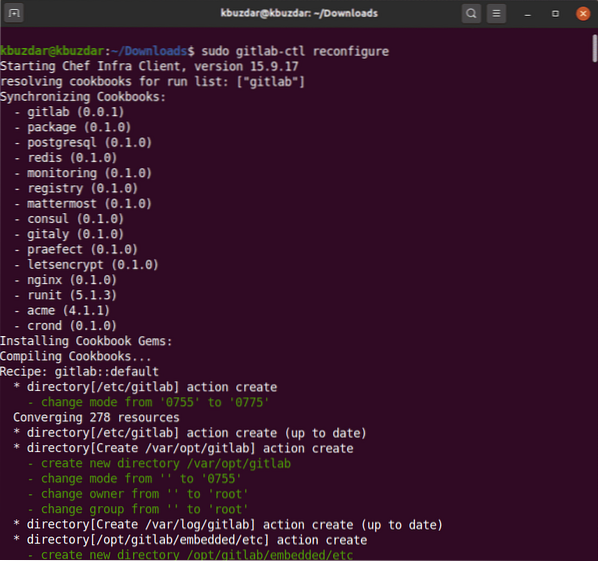
El comando anterior reconfigurará todo el servicio de gitlab. Este proceso puede tardar en completarse. Por lo tanto, tenga paciencia y espere a que se complete la reconfiguración de los servicios de gitlab.
Ahora, usando el siguiente comando, iniciará los servicios de gitlab en su sistema.
$ sudo gitlab-ctl start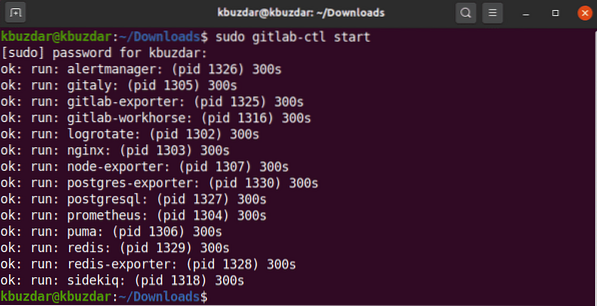
El siguiente resultado que verá en la terminal le notificará que todos los servicios de gitlab se iniciaron con éxito.
También puede verificar el estado de los servicios que se ejecutan en su sistema o no ejecutando el siguiente comando en la terminal.
$ sudo gitlab-ctl estado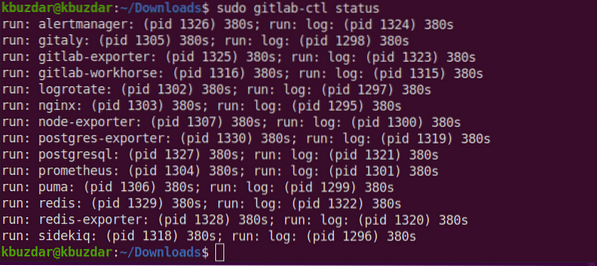
Ahora, abra el navegador e ingrese localhost para acceder al portal web de GitLab que le pedirá que configure el nombre de usuario y la contraseña de root.
La siguiente ventana se mostrará en su navegador:
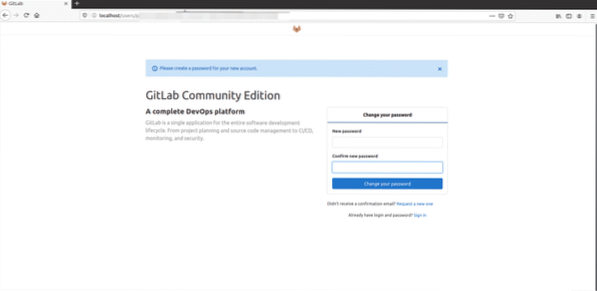
Ingrese la nueva contraseña de root. Luego de verificarlo, haga clic en la opción 'Cambiar su contraseña'.
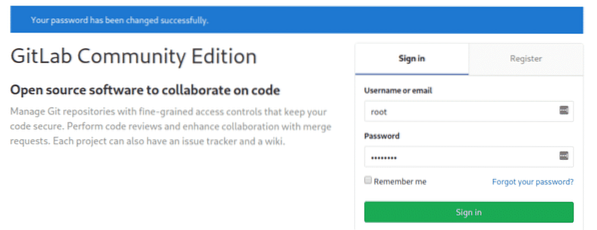
Ahora, inicie sesión con el nombre de usuario como root y luego proporcione la contraseña. Verá la siguiente pantalla del panel de control de gitlab en su sistema.
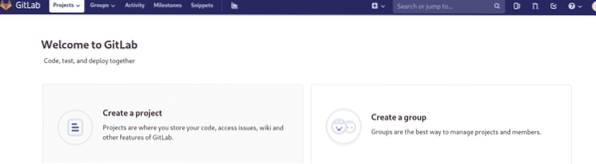
Conclusión
En este artículo, ha estudiado cómo instalar y configurar gitlab en Ubuntu 20.04 sistema LTS. Además, también exploró dos métodos diferentes para la instalación de gitlab. Uno está utilizando el método de script simple y el otro es descargar el archivo deb de gitlab de Internet. Espero que te guste este articulo.
 Phenquestions
Phenquestions


